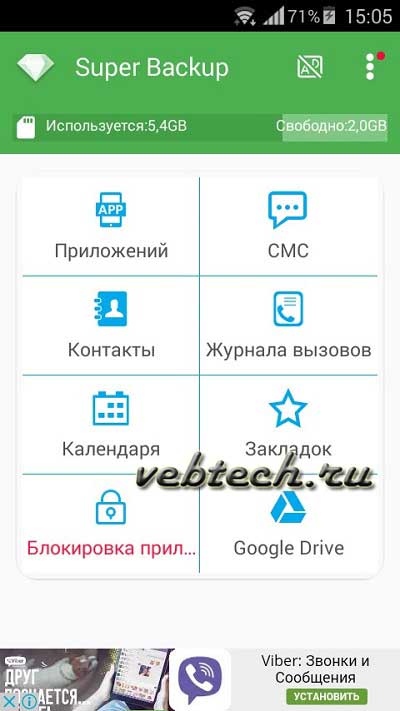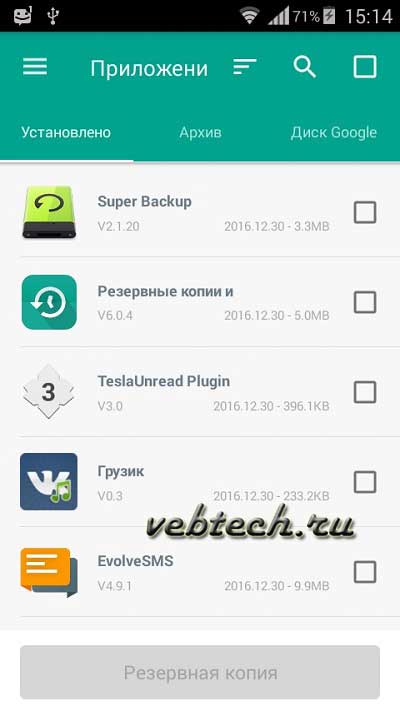Как сделать бэкап и восстановить сообщения в Whatsapp

Whatsapp – это один из самых популярных мессенджеров, которые существуют на данный момент. Он очень удобен в своём использовании, позволяет свободно переписываться с друзьями с помощью интернета, пересылать друг другу фото, и прочее. Для многих Whatsapp стал инструментом для работы, ведь даже на стройке рабочие могут сфотографировать выполненную работу и отправить начальнику, который скажет, нужно ли что-то переделывать.
Так как интернет есть у каждого пользователя смартфона, такой мессенджер стал незаменимой программой для общения. Но как говорится «ничто не вечно», и рано или поздно ваш смартфон может дать сбой в роботе, и его придётся прошивать. Как правило после прошивки все данные с памяти телефона стираются, и все приложения приходится устанавливать заново. А вместе со всеми приложениями стираются и ваши переписки в Whatsapp.
Кто знает, какие важные сообщения были в ваших переписках, возможно там были какие-либо координаты, номера телефонов и т.д. Поэтому сегодня мы рассмотрим несколько способов, как сделать бэкап сообщений, чтобы вы смогли в любой момент восстановить все ваши диалоги, и не потерять важные сообщения.
Способы бэкапа
Зайдя в Play Market можно найти просто огромное количество программ, в функционал которых входит создание резервных копий отдельного приложения, который в свою очередь сохранится на флеш-карте. Поэтому первый способ – с помощью специального ПО.
Некоторые из них требуют рут прав (права суперпользователя), поэтому мы рассмотрим две программы для примера: одну с рут правами, вторую — без рут прав.
- Super Backup
Super Backup – программа для создания резервных копий отдельного приложения.
Запускаем программу. Появляется главное окно:
Выбираем пункт «Приложений». Ищем в списке Whatsapp, ставим возле него галочку, и нажимаем «Сохранить». После этого телефон запросит рут права. Предоставляем. Приложение сделает бэкап со всеми данными. Если рут прав не будет, тогда сохранится только приложение, но не данные.
Где именно можно найти бэкап, вы можете посмотреть зайдя в пункт «Приложений», и войти в вкладку «Архивировано». Вверху оранжевым текстом будет написан путь сохранения.
- App Backup Restore Transfer
Хоть название и на английском, после установки вы получите программу полностью на русском языке, которая не требует рут прав.
Запускаем программу, и нам сразу предоставляется список приложений:
Ищем нужную нам программу, в данном случае Whatsapp, ставим галочку возле него и нажимаем «Резервная копия». По завершению операции появится кнопка «Договорились».
Чтобы потом восстановить резервную копию, идём во вкладку «Архив» и видим там нашу копию. Отмечаем галочкой программу и нажимаем «Восстановление».
Резервную копию данной программы можно также сохранить на Google диск.
Вторым способом будет сохранение резервной копии напрямую через Whatsapp, в своём аккаунте Google и на флеш карте.
Если вы пользуетесь плей маркетом, то у вас по-любому уже есть свой аккаунт Google, который вам здорово облегчит жизнь.
Вообще, после установки Whatsapp, программа должна создавать резервные копии автоматически, и если вам когда-либо придётся устанавливать Whatsapp заново, то он найдёт ваши резервные копии.
Рассмотрим способы создания резервных копий:
- На флеш карту
Для начала заходим в Whatsapp, после чего идём в «Настройки», выбираем «Чаты», и тапаем на «Резервная копия чатов». Там будет написана информация о том, когда была сделана резервная копия на флешку. Короче говоря, на флешку копия создаётся автоматически.
Но папку с бэкапом можно случайно удалить, если вы например захотите почистить флешку от мусора, поэтому это не очень надёжное хранение. И теперь мы переходим ко второму способу – с помощью Google диска.
- Копия на Google диск
Идём по тому же пути, что и в первом случае. Видим там строчку «Настройка Google диска». В графе «Резервное копирование» выбираем как будут создаваться копии – еженедельно, ежедневно, или вообще никогда. Далее, выбираем аккаунт, на котором будет храниться копия. В графе «Использовать» выбираем, с помощью чего будет загружаться копия: через мобильный интернет и wi-fi, либо только через wi-fi.
Заключение
Никто не может гарантировать вам полную безопасность ваших переписок. В этой статье были представлены несколько способов сохранения ваших диалогов, в одном их самых популярных мессенджеров. Поэтому внимательно следите, чтобы у вас всегда были и обновлялись резервные копии чатов. Ведь даже когда вы купите новый телефон, вы всегда сможете восстановить чаты в Whatsapp и не потеряете ни одного сообщения.